HP ZBook 17 Mobile Workstation Bedienungsanleitung
Stöbern Sie online oder laden Sie Bedienungsanleitung nach Nein HP ZBook 17 Mobile Workstation herunter. HP ZBook 17 Mobile Workstation Guida per l'utente [de] Benutzerhandbuch
- Seite / 115
- Inhaltsverzeichnis
- LESEZEICHEN
- Guida per l'utente 1
- Avviso di sicurezza 3
- Sommario 5
- 1 Introduzione 11
- Ricerca di informazioni 12
- Ricerca di informazioni 3 13
- 2 Informazioni sul computer 14
- Parte superiore 5 15
- Pulsanti e altoparlanti 16
- Parte superiore 7 17
- Parte anteriore 18
- Parte anteriore 9 19
- Parte destra 20
- Parte sinistra 21
- Parte posteriore 22
- Display 13 23
- Parte inferiore 24
- Parte inferiore 15 25
- 3 Connessione alla rete 26
- Utilizzo di una rete WLAN 28
- Configurazione di una WLAN 29
- Protezione della rete WLAN 29
- Collegamento a una WLAN 30
- Utilizzo del TouchPad 34
- Utilizzo della tastiera 39
- Utilizzo dei tastierini 40
- Collegamento di altoparlanti 42
- Regolazione del volume 42
- Collegamento di cuffie 43
- Collegamento di un microfono 43
- Intel Wireless Display 45
- 6 Risparmio energia 47
- Risparmio della batteria 53
- Test dell'adattatore CA 56
- Uso delle smart card 61
- Inserimento di una smart card 62
- Rimozione di una smart card 62
- Manipolazione delle unità 65
- Uso delle unità disco rigido 65
- Uso di Pulizia disco 70
- 9Protezione 72
- Utilizzo di password 73
- Uso del software antivirus 81
- Uso del software firewall 81
- Uso di HP Client Security 82
- 10 Manutenzione 84
- Pulizia del computer 86
- Procedure di pulizia 87
- 11 Backup e ripristino 89
- Backup delle informazioni 90
- Windows 7) 93
- Utilizzo di Computer Setup 95
- Aggiornamento del BIOS 96
- Utilizzo di MultiBoot 98
- 13 Assistenza 102
- Etichette 103
- Componente 104
- (3) Numero di serie 104
- (4) Numero di prodotto 104
- B Risoluzione dei problemi 107
- Il disco non viene riprodotto 109
- C Scarica elettrostatica 111
- Indice analitico 112
Inhaltsverzeichnis
Guida per l'utente
14 Specifiche tecniche ...
prima che il computer passi automaticamente all'impostazione corrente di MultiBoot. Quando siseleziona 0, il menu di avvio veloce non viene visua
Download di HP PC Hardware Diagnostics (UEFI) su un dispositivo USBNOTA: Le istruzioni di download di HP PC Hardware Diagnostics (UEFI) sono fornite s
13 AssistenzaCome contattare l'assistenzaSe le informazioni fornite in questa guida per l'utente o in Guida e supporto tecnico noncontribuis
EtichetteLe etichette apposte sul computer forniscono le informazioni necessarie per la risoluzione deiproblemi relativi al sistema o per l'uso d
Componente(3) Numero di serie(4) Numero di prodotto●Certificato di autenticità Microsoft®: contiene il codice Product Key di Windows. Questo codicepot
14 Specifiche tecniche● Alimentazione●Ambiente operativoAlimentazioneLe informazioni contenute in questa sezione possono rivelarsi utili se si intende
A Trasporto o spedizione del computerIn caso di trasporto o spedizione del computer, attenersi alle seguenti indicazioni di sicurezza.●Preparare il co
B Risoluzione dei problemiIn questa appendice sono contenute le sezioni seguenti:Risorse per la risoluzione dei problemi● Accedere ai collegamenti al
Il display del computer non visualizza alcuna immagineSe il computer è acceso e lo schermo non visualizza alcuna immagine, la causa del problema è una
NOTA: La ventola del computer si attiva automaticamente per raffreddare i componenti interni edevitarne il surriscaldamento. È normale che la ventola
1 IntroduzioneDopo aver configurato e registrato il computer, è importante eseguire i passaggi riportati di seguito:●Connessione a Internet: consente
oppure◦ La finestra di riproduzione dell'applicazione multimediale potrebbe chiudersi. Per tornarealla riproduzione del disco, fare clic sul puls
C Scarica elettrostaticaPer scarica elettrostatica si intende il rilascio di elettricità statica quando due oggetti entrano incontatto, ad esempio la
Indice analiticoAAdattatore CA/ 12Aggancio, identificazioneconnettore 14Aggiornamenti critici, software 72Alimentazione 95batteria 39opzioni 37risparm
normative 94Numero di serie 93WLAN 94ExpressCardconfigurazione 49definizione 49inserimento 50rimozione 51rimozione dell'insertoprotettivo 50Ff11,
destro dello stick dipuntamento 4espulsione unità ottica 10multimediali 32pulsante Windows 8sinistro del TouchPad 4sinistro dello stick dipuntamento 4
zoom 27zoom manuale 27Trasporto del computer 43, 94,96UUnitàdisco rigido 54esterne 54manipolazione 55ottica 54uso 55Unità disco rigidoesterne 54HP 3D
Ricerca di informazioniIl computer dispone di varie risorse che consentono di eseguire diverse attività.Risorse Per informazioni suPieghevole Istruzio
Risorse Per informazioni suGaranzia limitata*Per accedere a questa guida, selezionare Start >Guida e supporto tecnico > Guide per l'utente
2 Informazioni sul computerParte superioreTouchPadComponente Descrizione(1) Stick di puntamento Consente di spostare il puntatore e di selezionare o
SpieComponente Descrizione(1)Spia di alimentazione ●Accesa: il computer è acceso.●Lampeggiante: il computer è in modalità disospensione.●Spenta: il co
Pulsanti e altoparlantiComponente Descrizione(1)Pulsante di alimentazione●Se il computer è spento, premere il pulsante peraccenderlo.●Se il computer è
Componente Descrizione(4)Pulsante di disattivazione dell'audio Consente di disattivare e ripristinare l'audio dell'altoparlante.(5) L
TastiComponente Descrizione(1) Tasto esc Quando premuto in combinazione con il tasto fn, visualizzale informazioni di sistema.(2) Tasto fn Quando pr
Componente Descrizione(1)Spia wireless●Bianca: un dispositivo integrato, come undispositivo WLAN (Wireless Local Area Network)e/o un dispositivo Bluet
© Copyright 2013 Hewlett-PackardDevelopment Company, L.P.Bluetooth è un marchio del rispettivoproprietario usato da Hewlett-PackardCompany su licenza.
Parte destraComponente Descrizione(1) Lettore di schede di memoria Legge i dati da e scrive i dati su schede di memoria digitalicome le schede SD (S
Parte sinistraComponente Descrizione(1)Attacco per cavo di sicurezza Consente di collegare al computer un cavo di sicurezzaopzionale.NOTA: Il cavo di
Parte posteriore Componente Descrizione(1)Jack RJ-45 (rete) Consente di collegare un cavo di rete.(2) Prese d'aria (2) Consentono il raffreddam
DisplayComponente Descrizione(1) Antenne WLAN (2)* (solo in determinatimodelli)Inviano e ricevono i segnali wireless per comunicare con retiWLAN (wire
Parte inferioreComponente Descrizione(1)Levetta di rilascio della batteria Rilascia la batteria.(2) Alloggiamento della batteria Contiene la batteri
Componente Descrizione(8) Prese d'aria (3) Consentono il raffreddamento dei componenti interni.NOTA: La ventola del computer si attivaautomatic
3 Connessione alla reteIl computer può essere portato con sé in qualsiasi località, ma anche da casa, è possibile esplorare ilmondo e accedere alle in
Per disattivare i dispositivi wireless con HP Connection Manager:▲ Fare clic con il pulsante destro del mouse sull'icona HP Connection Manager ne
Per utilizzare i controlli del sistema operativo:▲ Selezionare Start > Pannello di controllo > Rete e Internet > Centro connessioni di rete e
Configurazione di una WLANPer configurare una WLAN e collegarsi a Internet, è necessario disporre delle seguentiapparecchiature:●Un modem a banda larg
Avviso di sicurezzaAVVERTENZA! Per ridurre il rischio di ustioni per l'utente o il surriscaldamento per il computer, nonutilizzare quest'ult
La crittografia wireless utilizza impostazioni di protezione per la crittografia e decrittografia deidati trasmessi sulla rete. Per ulteriori informaz
HP supporta le tecnologie elencate di seguito:● HSPA (High Speed Packet Access) fornisce l'accesso alle reti basate sullo standard GSM(Global Sys
7. Inserire la scheda SIM nello slot SIM e spingere delicatamente la scheda nello slot fino al suocompleto inserimento.NOTA: Fare riferimento all&apos
Connessione a una rete cablataEsistono due tipi di connessioni cablate: rete locale (LAN) e modem. Una connessione LAN utilizzaun cavo di rete ed è pi
4 Spostamento con la tastiera,movimenti tattili e dispositivi dipuntamentoIl computer consente di spostarsi grazie ai movimenti tattili (solo in deter
Attivazione e disattivazione del TouchPadPer attivare e disattivare il TouchPad, toccare rapidamente due volte il pulsante di attivazione/disattivazio
ToccoPer effettuare una selezione su schermo, utilizzare la funzione Tocco del TouchPad.●Toccare con un dito l'area del TouchPad per effettuare u
Zoom manualeLo zoom manuale consente di aumentare o ridurre la visualizzazione di un'immagine o testo.●Aumentare lo zoom posizionando due dita vi
Clic con 2 dita (solo in determinati modelli)Il clic con 2 dita consente di effettuare selezioni nei menu per un oggetto sullo schermo.●Posizionare 2
Utilizzo della tastieraTastiera e mouse consentono di digitare, selezionare elementi, scorrere ed eseguire le stessefunzioni dei movimenti tattili. La
iv Avviso di sicurezza
Combinazione discelta rapidaDescrizionefn+f5 Disattivazione o ripristino dell'audio dell'altoparlante.fn+ f6 Riduzione del volume dell'
Componente Descrizione(1) Tasto bloc num Alterna le funzioni di spostamento e numeriche sul tastierinonumerico integrato.NOTA: Al riavvio del computer
5 Applicazioni e supporti multimedialiIl computer può includere i seguenti componenti:●Altoparlanti integrati●Microfoni integrati● Webcam integrata● S
NOTA: il volume può essere regolato anche tramite il sistema operativo e alcuni programmi.NOTA: Per informazioni sul tipo di controlli del volume disp
VideoIl computer HP è un dispositivo video avanzato che consente di guardare video in streaming dai sitiWeb preferiti, nonché scaricare video e film d
Collegamento alla porta ThunderboltLa porta Thunderbolt consente di collegare un display ad alta risoluzione opzionale o un dispositivodati ad alte pr
NOTA: Prima di utilizzare il display wireless, verificare che la funzionalità wireless sia attivata sulcomputer.36 Capitolo 5 Applicazioni e support
6 Risparmio energiaNOTA: Il computer può disporre di un pulsante o di un interruttore di alimentazione. Il terminepulsante di alimentazione verrà util
NOTA: Quando è attiva la modalità sospensione, non è possibile eseguire alcun tipo dicomunicazione di rete o funzione del computer.Avvio e uscita dall
Indicatore di carica e impostazioni di alimentazioneL'indicatore di carica si trova nell'area di notifica, all'estrema destra della bar
Sommario1 Introduzione ...
Ulteriori informazioni sulla batteriaGuida e supporto tecnico fornisce i seguenti strumenti e informazioni sulla batteria:● Strumento Controllo batter
Utilizzo di Controllo batteriaGuida e supporto tecnico fornisce informazioni sullo stato della batteria installata nel computer.Per eseguire Controllo
Se il computer è acceso o in modalità di sospensione, il computer rimane in questa modalità per unbreve periodo, quindi si arresta e i dati non salvat
3. Rimuovere la batteria dal computer (2).Risparmio della batteria●Selezionare le impostazioni di basso consumo energetico in Opzioni risparmio energi
Se la batteria è coperta da garanzia HP, le istruzioni comprendono l'ID garanzia. Un messaggiorimanda al sito Web di HP per ulteriori informazion
Utilizzo dell'alimentazione CA esternaAVVERTENZA! Non caricare la batteria del computer quando ci si trova a bordo di un aeroplano.AVVERTENZA! Pe
Test dell'adattatore CAEseguire il test dell'adattatore CA se il computer mostra uno dei seguenti sintomi quando è collegatoall'aliment
Utilizzo della scheda grafica commutabile (solo in determinati modelli)La scheda grafica commutabile consente di passare dalla modalità prestazioni al
7 Schede e dispositivi esterniUso dei lettore di schede di memoria (solo in determinatimodelli)Le schede di memoria opzionali permettono un'archi
3. Inserire la scheda nel lettore di schede di memoria, quindi spingerla fino al suo completoinserimento.Per indicare che è stato rilevato un disposit
4 Spostamento con la tastiera, movimenti tattili e dispositivi di puntamento ... 24Uso dei dispositivi di pun
Inserimento di una scheda ExpressCardATTENZIONE: Per evitare danni al computer e alle schede di memoria esterne, non inserire unaPC Card nello slot pe
Rimozione di una scheda ExpressCardATTENZIONE: Per ridurre il rischio di perdita di dati o di blocco del sistema, attenersi alla seguenteprocedura per
Inserimento di una smart card1. Tenendo la smart card con l'etichetta rivolta verso l'alto, spingerla con delicatezza nel relativolettore fi
Collegamento di un dispositivo USBATTENZIONE: Per ridurre il rischio di danneggiare un connettore USB, non forzare il dispositivodurante il suo colleg
Uso di dispositivi esterni opzionaliNOTA: Per ulteriori informazioni su software e driver richiesti o per informazioni sulla porta delcomputer da util
8UnitàManipolazione delle unitàATTENZIONE: Le unità sono componenti delicati del computer e devono essere trattate con cura.Prima di maneggiare un&apo
Intel Smart Response Technology (solo in determinati modelli)Intel® Smart Response Technology (SRT) è una funzionalità di memorizzazione nella cache d
3. Far scorrere nuovamente la levetta di rilascio del coperchio di accesso verso sinistra (3), farscorrere in avanti il coperchio di accesso (4), quin
3. Far scorrere la levetta di rilascio a destra per bloccare il coperchio di accesso (5).NOTA: Se non si desidera utilizzare la vite opzionale, è poss
5. Allentare le tre viti del coperchio dell'unità disco rigido (1). Tirare la levetta dell'unità disco rigidoe sbloccare l'unità dal co
Indicatore di carica e impostazioni di alimentazione ... 39Configurazione della protezione mediante password all
5. Inserire la batteria (vedere Inserimento o rimozione della batteria a pagina 42).6. Collegare l'alimentazione CA e i dispositivi esterni al co
Utilizzo di HP 3D DriveGuard (solo in determinati modelli)HP 3D DriveGuard protegge un'unità disco rigido "parcheggiandola" e interromp
9ProtezioneProtezione del computerLe funzioni di sicurezza standard disponibili nel sistema operativo Microsoft e nell'utility ComputerSetup non
Utilizzo di passwordUna password è un gruppo di caratteri scelti per proteggere le informazioni sul computer. È possibileimpostare vari tipi di passwo
Impostazione delle password in Computer SetupPassword FunzioneBIOS Administrator Password (Password amministratoreBIOS)*Protegge l'accesso a Comp
Modifica di una password di amministratore per il BIOS1. Accendere o riavviare il computer, quindi premere esc quando viene visualizzato il messaggio&
Immissione di una password di amministratore per il BIOSAlla richiesta di immissione della password di amministratore per il BIOS, specificare tale da
Impostazione di una password DriveLockPer configurare una password DriveLock in Computer Setup, seguire le istruzioni riportate di seguito:1. Accender
Immissione di una password DriveLockAssicurarsi che l'unità disco rigido sia inserita nel computer (non in un dispositivo di aggancioopzionale o
Modifica di una password DriveLockPer modificare una password DriveLock in Computer Setup, seguire le istruzioni riportate di seguito:1. Accendere il
8 Unità ...
Rimozione della protezione DriveLockPer rimuovere la protezione DriveLock in Computer Setup, seguire le istruzioni riportate di seguito:1. Accendere i
5. Utilizzare un dispositivo di puntamento oppure i tasti freccia per selezionare un'unità disco rigidointerna, quindi premere invio.6. Leggere i
Ci sono due tipi di firewall da considerare:● Firewall basati sugli host: software che protegge solo il computer su cui è installato.●Firewall basati
NOTA: L'attacco per cavo di sicurezza sul computer potrebbe essere diverso dalle illustrazioni inquesta sezione. Per la posizione dell'attac
10 ManutenzioneAggiunta o sostituzione di moduli di memoriaIl computer dispone di uno scomparto del modulo di memoria. La capacità del computer può es
b. Afferrare il modulo per il bordo (2) ed estrarlo delicatamente dallo slot.ATTENZIONE: Per evitare di danneggiare il modulo di memoria, fare attenzi
c. Facendo attenzione a esercitare la stessa pressione su entrambi i bordi destro e sinistrodel modulo di memoria, spingerlo con delicatezza verso il
Procedure di puliziaPer pulire il computer in sicurezza, seguire i procedimenti indicati in questa sezione.AVVERTENZA! Per evitare scosse elettriche o
Utilizzo di SoftPaq Download ManagerHP SoftPaq Download Manager (SDM) è uno strumento che fornisce rapido accesso alleinformazioni sui SoftPaq per i c
11 Backup e ripristinoIl computer contiene strumenti forniti da Windows e da HP per consentire la protezione dei dati e illoro eventuale ripristino. Q
Pulizia del computer ... 76Pro
HP Recovery Disc Creator. Questi supporti di ripristino consentono di reinstallare il sistema operativooriginale e di selezionare i driver e le applic
●Salvare le impostazioni personalizzate di finestre, barre degli strumenti o barre di menueseguendo la cattura della schermata dell'elemento in q
NOTA: In Windows è disponibile la funzionalità Controllo account utente per ottimizzare laprotezione del computer. È possibile che per determinate att
Per ripristinare l'immagine dell'unità disco rigido originale con f11:1. Se possibile, eseguire il backup di tutti i file personali.2. Se po
Al termine dell'installazione:1. Espellere il DVD Windows 7 operating system (Sistema operativo Windows 7), quindi inserire ildisco Driver Recove
12 Computer Setup (BIOS), MultiBoot eHP PC Hardware Diagnostics (UEFI)Utilizzo di Computer SetupComputer Setup, o Basic Input/Output System (BIOS), co
Per uscire dai menu di Computer Setup, attenersi a una delle seguenti procedure:● Per uscire dai menu di Computer Setup senza salvare le modifiche:Far
Alcuni pacchetti da scaricare contengono un file denominato Readme.txt, che contiene informazionisull'installazione e la risoluzione dei problemi
Le procedure di installazione del BIOS possono variare. Al termine del download, seguire le istruzionivisualizzate. Se non vengono visualizzate istruz
Impostazione di una nuova sequenza di avvio in Computer SetupPer avviare Computer Setup e impostare la sequenza di avvio utilizzata a ogni accensione
Weitere Dokumente für Nein HP ZBook 17 Mobile Workstation





























 (19 Seiten)
(19 Seiten) (23 Seiten)
(23 Seiten) (24 Seiten)
(24 Seiten) (37 Seiten)
(37 Seiten) (80 Seiten)
(80 Seiten)
 (45 Seiten)
(45 Seiten) (70 Seiten)
(70 Seiten) (54 Seiten)
(54 Seiten) (49 Seiten)
(49 Seiten) (60 Seiten)
(60 Seiten)







Kommentare zu diesen Handbüchern